Загрузка торрент-файлов происходит порой быстрее, чем с помощью классических инструментов в браузере. Однако для их скачивания нужны специальные программы – торрент-клиенты. Одной из таких программ является uTorrent. На нее время от времени выходят обновления, что позволяет ей корректно работать, в то же время пользователь получает доступ ко всем актуальным функциям.

Как обновить программу uTorrent
Обновлять uTorrent необязательно, так как вы можете без проблем работать и в более старых версиях. Если вам требуется получить какие-то новые функции или исправить ошибки в работе программы, то мы рекомендуем выполнить обновление uTorrent. Это делается очень просто и для этого есть несколько способов.
Вариант 1: Обновиться через uTorrent
Это самый простой метод. Разработчики предоставляют пользователям инициировать загрузку через клиент.
- Запустите программу uTorrent. В верхнем меню нажмите по пункту «Справка».
- Появится контекстное меню, где потребуется выбрать пункт «Проверить обновления».
- Программа может зависнуть на несколько секунд. В это время она будет искать новые версии, доступные для обновления. Если программа действительно может быть обновлена, то появится оповещение, в котором потребуется подтвердить загрузку новой версии, нажав «Да».
- После этого начнется загрузка необходимых файлов и непосредственно обновление. Процесс может занять до нескольких минут. По завершении вам придет уведомление об успешном обновлении. Там есть перечень затрагиваемых компонентов, плюс, написана актуальная версия программы.
- Дополнительно откроется официальный сайт разработчика через браузер, который назначен у вас по умолчанию. Здесь вы можете ознакомиться с нововведениями подробнее, плюс, узнать не планируется ли в ближайшее время новых обновлений.
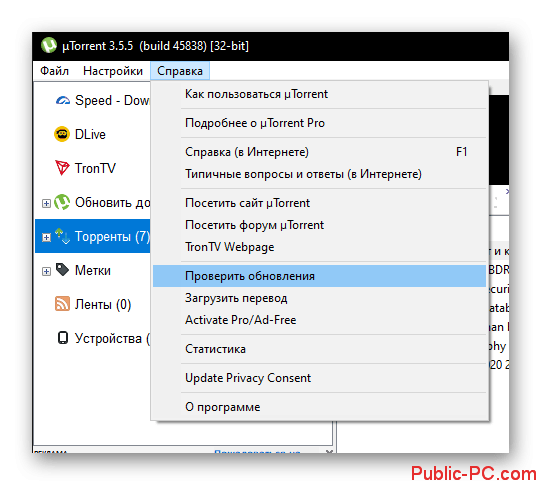
Обратите внимание, что для реализации этого варианта у вас должно быть стабильное подключение к интернету. К сожалению, описанный метод работает не всегда без сбоев: иногда программа может просто не находить обновления, не скачивать их или просто не запускаться после установки. В таком случае воспользуйтесь альтернативными способами.
Вариант 2: Самостоятельное обновление
На официальном сайте разработчика всегда есть актуальная версия программы, поэтому, если вы не можете обновиться из-под uTorrent, то это можно сделать через него. Обновление uTorrent практически не отличается от стандартной установки. Удалять старую версию программы необязательно.
- Перейдите на официальный сайт разработчиков uTorrent. В верхнем меню сайта кликните по кнопке «Продукты». Из списка выберите «Версия для ПК».
- Для запуска скачивания установочного файла для ПК нажмите «Бесплатная загрузка для Windows».
- Запустите скаченный EXE-файл установщика. На первой странице будет ознакомительная информация. Ее можно пролистать, нажав кнопку «Next».
- Ознакомьтесь с лицензионным соглашением. Нажмите «Agree», чтобы продолжить обновление программы.
- Дополнительно uTorrent предложит установить вам дополнительный спонсорский софт. Большинству пользователей он не нужен, поэтому жмите кнопку «Decline», чтобы провести только обновление самого uTorrent.
- Отметьте галочкой необходимые параметры создания иконок программы. Можете снять их все, так как программа уже установлена на компьютере, следовательно, все нужные иконки уже созданы. Жмите «Next» для продолжения.
- В окошке с настройками конфигурации мы рекомендуем оставить все значения по умолчанию. Единственное, можно поставить галочку у пункта «Add an exception for uTorrent in Windows Firewall». Это нужно, чтобы избежать в будущем возможные блокировки загрузки торрентов со стороны Windows.
- Теперь ожидайте завершения установки. Ваша старая версия будет обновлена по завершении процесса. Вы получите соответствующее уведомление. Нажмите в нем кнопку «Finish».
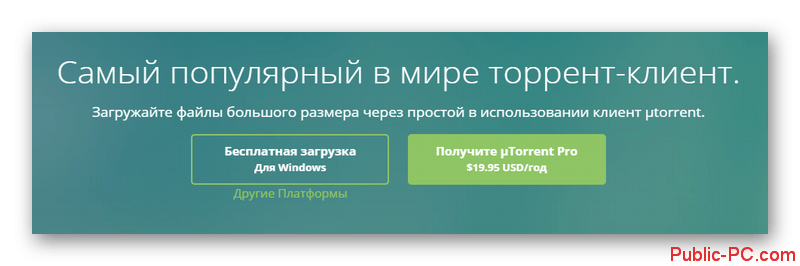
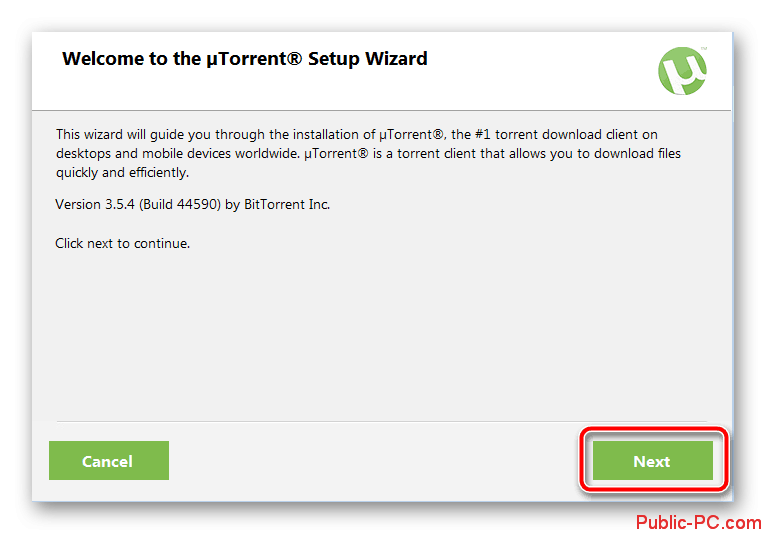
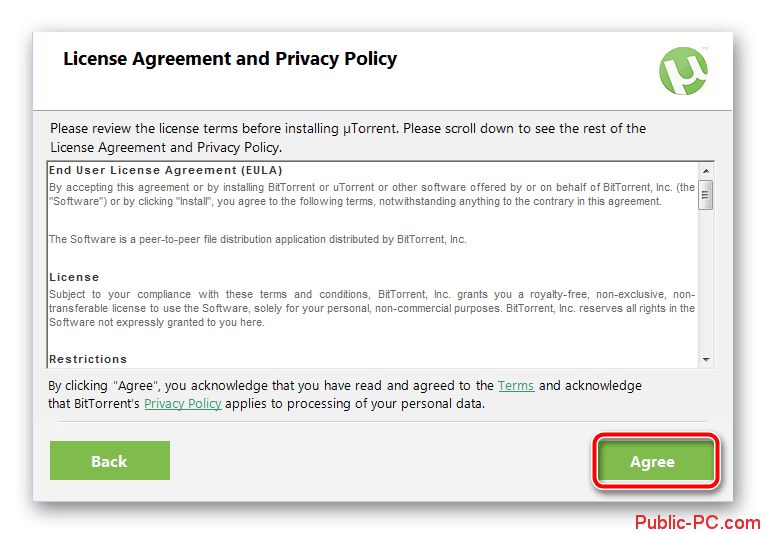
Вариант 3: Обновится до Pro-версии
Несмотря на то, что uTorrent официально распространяется бесплатно, разработчики предлагают оформить Pro-версию, где будет доступен некоторый дополнительный функционал, плюс, вся реклама будет отключена. В таком случае клиент автоматически обновится до актуальной версии и будет постоянно обновляться с выходом новых апдейтов. Единственный недостаток этого варианта – вам придется покупать платную подписку на год. Для Pro-версии, на момент написания статьи, это 20 долларов в год.
Инструкция к данному варианту выглядит следующим образом:
- В левой части интерфейса программы кликните по пункту «Обновить до Pro».
- Ниже будет предложение обновиться до Pro-версии или просто до версии без рекламы. В последнем случае у вас просто не будет рекламы в программе, но и такая подписка стоит в 4 раза дешевле. Нажмите на кнопку одного из предложений для перехода к покупке.
- Откроется страница оплаты в браузере, который был назначен операционной системой по умолчанию. На этой странице вам потребуется указать свои данные: имя, фамилию, почтовый индекс, город, страну проживания, действующий e-mail (придет чек и подтверждение), выбрать способ оплаты и указать реквизиты для списания средств.
- Ниже подтвердите подписку в соответствующем блоке. Нужно установить флажок над первым пунктом в блоке. Остальное необязательно.
- Для подтверждения покупки нажмите кнопку «Купить сейчас». Возможно, что вам дополнительно потребуется подтвердить платеж на сайте платежной организации: банка, сервиса электронных денег.
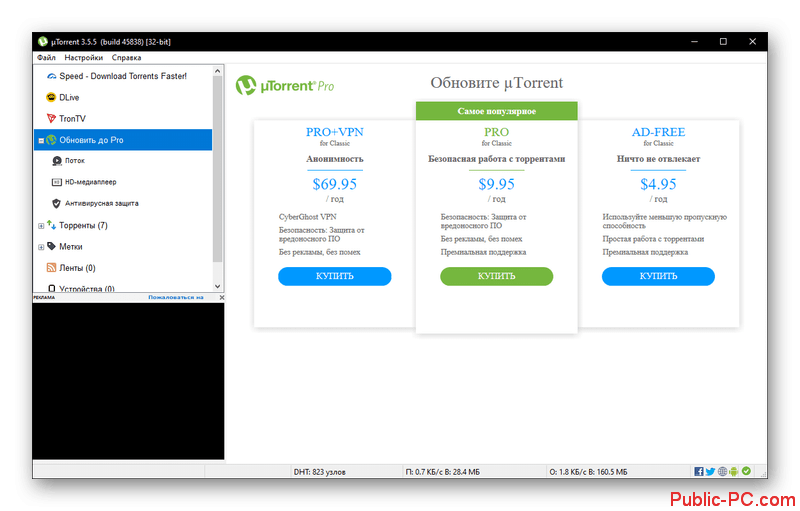
Это были основные способы обновления программы uTorrent на компьютере. На нее редко выходят значимые обновления в плане дополнительного функционала или исправления ошибок, поэтому, если ваша текущая версия работает стабильно, можете не заморачиваться с поиском и установкой актуальной.